Jak wyłączyć klawisze filtrów w systemie Windows
System Windows 10 Okna 11 Dostępność Bohater / / April 02, 2023

Ostatnia aktualizacja w dniu

Filtruj klawisze to funkcja ułatwień dostępu dla komputerów z systemem Windows, która umożliwia filtrowanie powtarzających się naciśnięć klawiszy. Przeczytaj ten przewodnik, aby włączyć lub wyłączyć klawisze filtrów.
Dla większości użytkowników komputerów z systemem Windows klawiatura służy do pisania, mysz do klikania i nie ma o czym myśleć — klikać, pisać, robić. Nie jest to jednak do końca prawdą.
na przykład liczba skrótów klawiaturowych istnieją dla użytkowników systemu Windows, które umożliwiają szybkie wykonanie zadania bez użycia myszy. Możesz także włączyć niektóre funkcje systemu Windows związane z klawiaturą, aby ułatwić nawigację — w tym klucze filtrów.
Co to są klawisze filtrów w systemie Windows?
The klucze filtrów Funkcjonalność to funkcja ułatwień dostępu dostępna dla użytkowników komputerów z systemem Windows (w tym Windows 10 i 11). Funkcja pozwala kontrolować szybkość powtarzania naciskanych klawiszy.
Jeśli ty (lub ktoś, kogo znasz lub z kim pracujesz) cierpisz na niepełnosprawność fizyczną, która utrudnia korzystanie z klawiatury, możesz użyć klawiszy filtrujących, aby ułatwić dostęp do systemu operacyjnego. Na przykład, jeśli otworzysz Microsoft Word i przytrzymasz klawisz litery, szybko powtórzy naciśnięcie klawisza.

Przykład powtarzających się naciśnięć klawiszy w programie Word w systemie Windows 11
Jeśli jednak jesteś niepełnosprawny fizycznie, możesz zwiększyć czas między zarejestrowanymi naciśnięciami klawiszy. Umożliwi to naciskanie i podnoszenie palca bez powodowania żadnych trudności, ignorując powtarzające się (i niepotrzebne) naciśnięcia klawiszy.
Pod tym względem klucze filtrów są częścią szerszego zestawu narzędzi ułatwień dostępu w systemie Windows (takich jak Lepkie klawisze I klawisze przełączania), które umożliwiają użytkownikom niepełnosprawnym lepsze i bezproblemowe korzystanie z komputera z systemem Windows.
Jak szybko włączać i wyłączać klawisze filtrów w systemie Windows
System Windows zwykle ma domyślnie włączony skrót klawiszy filtru na komputerze, ale sama funkcjonalność zostanie wyłączona. Powinieneś zobaczyć, jak się aktywuje, jeśli ty naciśnij iprzytrzymaj prawy klawisz Shift przez osiem sekund.
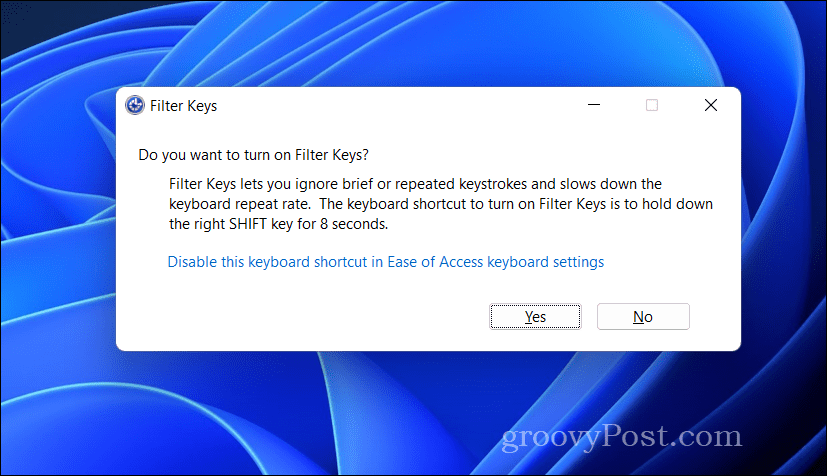
Jeśli to zrobisz, pojawi się wyskakujące okienko z pytaniem, czy chcesz włączyć lub wyłączyć tę funkcję. Powinieneś również usłyszeć dźwięk, gdy pojawi się wyskakujące okienko. Jeśli chcesz włączyć klawisze filtrów, naciśnij Tak w wyskakującym okienku. W przeciwnym razie naciśnij NIE.
Możesz również włączyć go ręcznie w pliku Dostępność menu (Windows 11) lub Łatwość dostępu menu (Windows 10) w Ustawieniach systemu Windows.
Jak włączyć lub wyłączyć skrót klawiszowy filtra w systemie Windows
Domyślnie system Windows zawsze sprawdza pięć naciśnięć klawisza Shift, aby włączyć lub wyłączyć funkcję klawiszy filtrowania. Możesz jednak całkowicie wyłączyć ten skrót.
Możesz to zrobić, jeśli przypadkowo włączysz tę funkcję podczas gry lub ważnej aplikacji. Wyłączenie klawiszy filtrów spowoduje, że te naciśnięcia klawiszy nie będą rejestrowane.
W systemie Windows 11
Aby włączyć lub wyłączyć skrót klawiaturowy dla klawiszy filtrów w systemie Windows 11:
- Kliknij prawym przyciskiem myszy menu Start i wybierz Ustawienia.
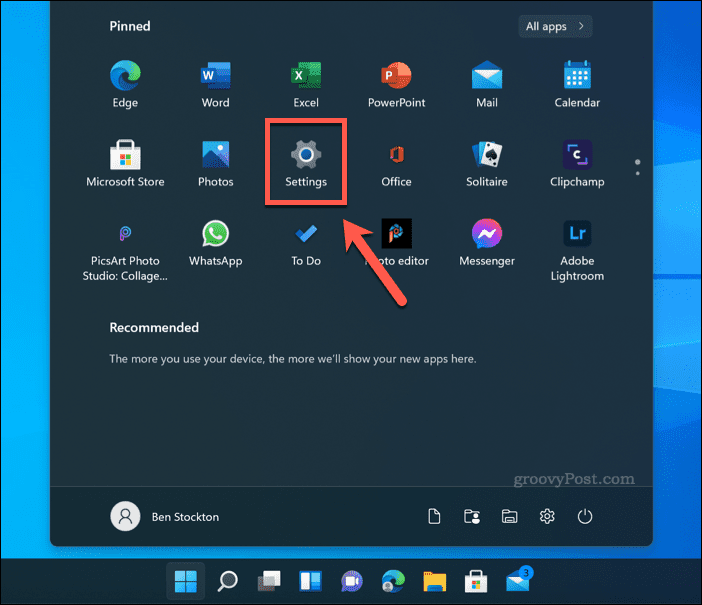
- W Ustawienia, naciskać Dostępność.
- Następnie naciśnij Klawiatura.
- Upewnij się, że Filtruj klucze suwak jest ustawiony na Wyłączony pozycja.
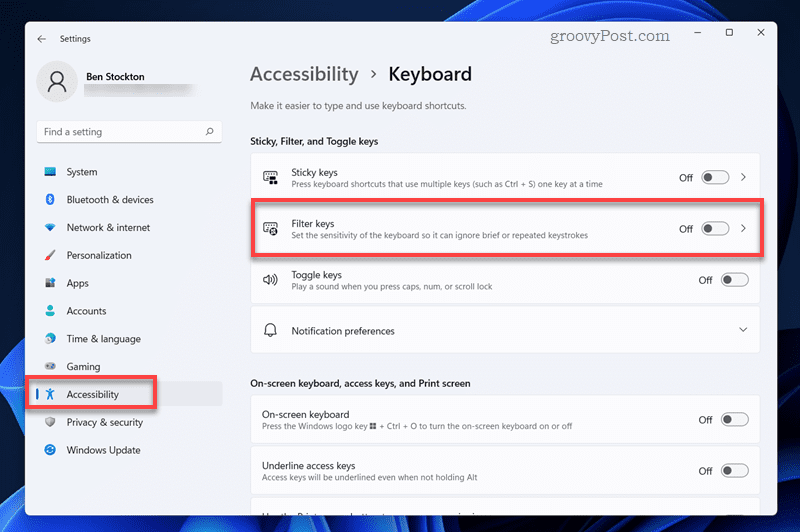
- w Dostępność klawiatury menu, naciśnij Filtruj klucze opcja (ale nie suwak).
- Wybierz Skrót klawiaturowy do suwaka klawiszy filtrów aby przełączyć go na Wyłączony pozycja.
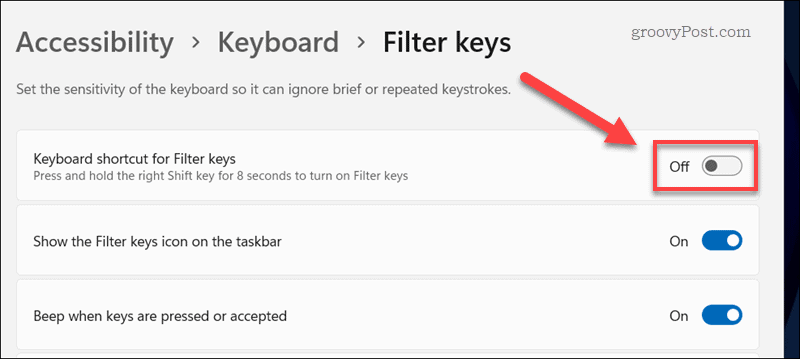
- Wyjdź z menu.
Wszelkie zmiany w funkcjonalności klawiszy filtrów zostaną zastosowane automatycznie. Będziesz musiał powtórzyć te kroki, aby później przywrócić funkcjonalność.
W systemie Windows 10
Kroki wyłączania klawisza Shift dla klawiszy filtrów w systemie Windows 10 nie różnią się zbytnio od systemu Windows 11, ale istnieje kilka różnic.
Aby włączyć lub wyłączyć skrót klawiaturowy dla klawiszy filtrów w systemie Windows 10:
- Kliknij prawym przyciskiem myszy menu Start i wybierz Ustawienia opcja.
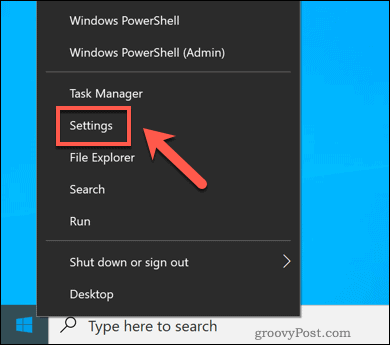
- W Ustawienia, naciskać Ułatwienia dostępu > Klawiatura.
- Upewnij się, że Użyj klawiszy filtrów suwak jest ustawiony na Wyłączony pozycja.
- Następnie wyłącz Zezwól klawiszowi skrótu na uruchamianie klawiszy filtrów pole wyboru.
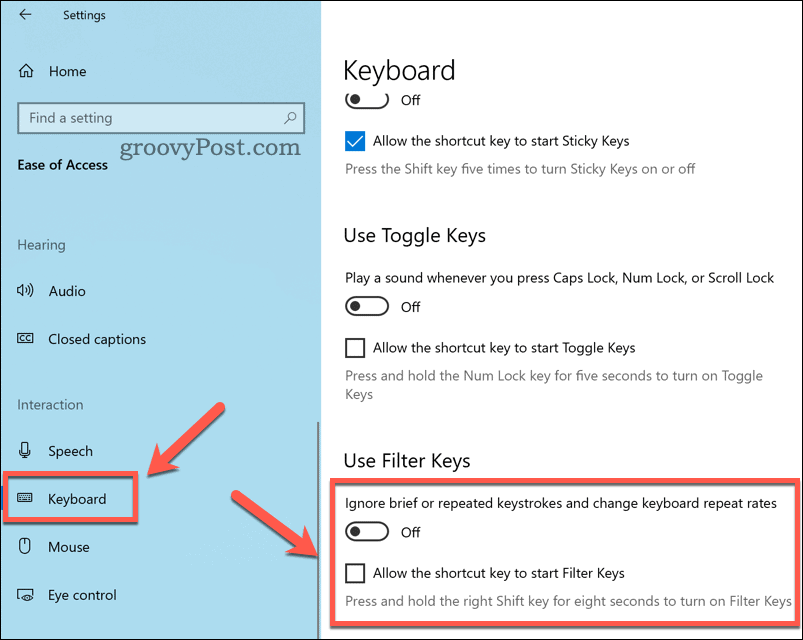
- Wyjdź z menu.
Efektywne korzystanie z funkcji systemu Windows
Wykonując powyższe kroki, możesz szybko wyłączyć klawisze filtrów na komputerze z systemem Windows. Klawisze filtrów i powiązane funkcje (takie jak klawisze trwałe) nie są tak naprawdę przydatne dla większości użytkowników, ale jeśli potrzebujesz dodatkowej obsługi ułatwień dostępu, mogą okazać się nieocenione. Na szczęście możesz również wykonać powyższe kroki, aby w dowolnym momencie włączyć klawisze filtrów.
Potrzebujesz dodatkowego wsparcia w innych aplikacjach? Jeśli używasz pakietu Microsoft Office, możesz użyj narzędzia do sprawdzania ułatwień dostępu pakietu Office aby pomóc Ci tworzyć dokumenty dla wszystkich.
Masz problemy z wyświetlaniem niektórych aplikacji systemu Windows? Może zechcesz rozważyć za pomocą narzędzia Lupa systemu Windows 11 aby powiększyć bezpośrednio do aplikacji. Możesz również dostosuj ustawienia skali wyświetlacza w systemie Windows 11 aby zwiększyć rozmiar i skalę tekstu dla aplikacji Windows.
Jak znaleźć klucz produktu Windows 11
Jeśli potrzebujesz przenieść klucz produktu Windows 11 lub po prostu potrzebujesz go do przeprowadzenia czystej instalacji systemu operacyjnego,...
Jak wyczyścić pamięć podręczną Google Chrome, pliki cookie i historię przeglądania
Chrome doskonale radzi sobie z przechowywaniem historii przeglądania, pamięci podręcznej i plików cookie, aby zoptymalizować wydajność przeglądarki online. Jej sposób...
Dopasowywanie cen w sklepie: jak uzyskać ceny online podczas zakupów w sklepie
Kupowanie w sklepie nie oznacza, że musisz płacić wyższe ceny. Dzięki gwarancjom dopasowania ceny możesz uzyskać rabaty online podczas zakupów w...
